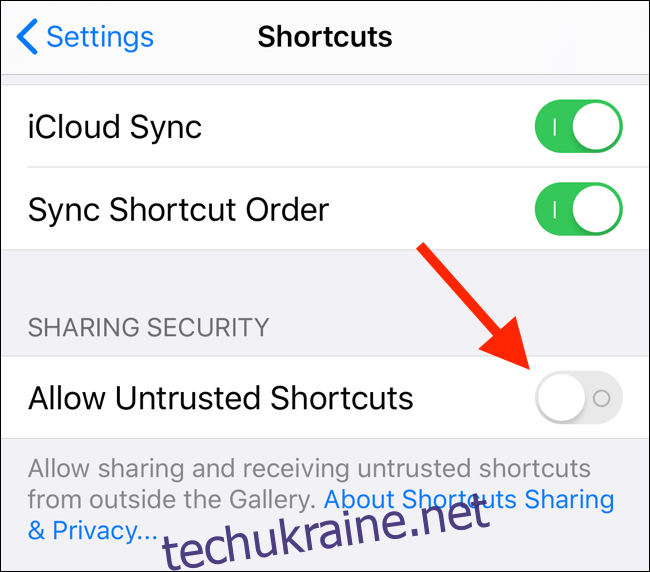Apple не дозволяє змінити браузер за замовчуванням на вашому iPhone або iPad. Якщо ви торкнетеся посилання, воно відкриється в програмі Safari. Замість того, щоб робити копіювання та вставлення, використовуйте цей ярлик, щоб автоматично відкривати посилання в Chrome.
Якщо ви не знаєте, ярлики — це вбудований інструмент автоматизації, доступний на iPhone та iPad (знаходиться на iOS 13, iPadOS 13 і новіших версіях). Не дозволяйте слову про автоматизацію вас лякати. Вам не потрібно самостійно створювати автоматизацію. Ви можете використовувати ярлики автоматизації, створені кимось іншим, що ми і будемо робити сьогодні.
Ми будемо використовувати ярлик «Відкрити в Chrome». Але оскільки він недоступний у Галереї ярликів, вам доведеться спочатку завантажити та додати його. А для цього вам потрібно ввімкнути функцію «Ненадійні ярлики». Apple за замовчуванням блокує ярлики, завантажені з Інтернету, з міркувань конфіденційності.
Щоб увімкнути функцію «Ненадійні ярлики», відкрийте програму «Налаштування» на своєму iPhone або iPad, а потім перейдіть до розділу «Ярлики». Тут торкніться перемикача поруч із опцією «Дозволити ненадійні ярлики».
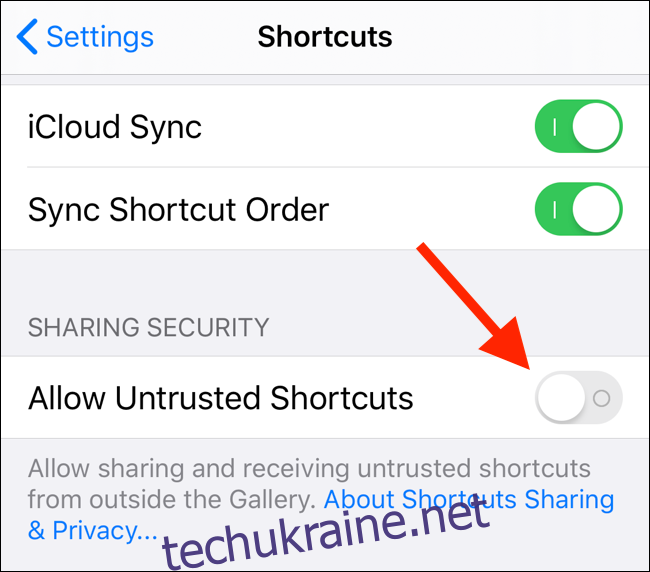
У спливаючому вікні торкніться кнопки «Дозволити» та введіть пароль блокування екрана вашого пристрою для підтвердження.
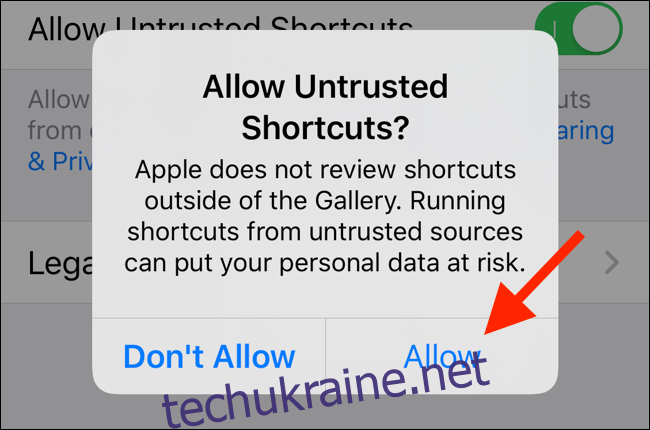
Тепер ми можемо перейти до встановлення ярлика.
Спочатку відкрийте Відкрити в Chrome посилання iCloud ярлика в Safari. Коли сторінка завантажиться, натисніть кнопку «Отримати ярлик».
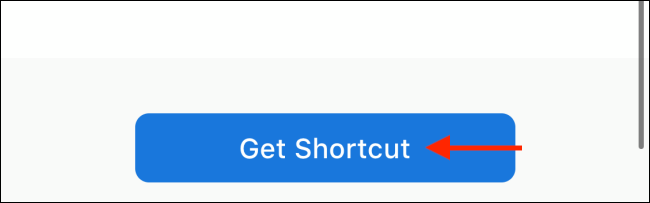
Це відкриє ярлик у програмі «Ярлики». Проведіть пальцем вниз і торкніться кнопки «Додати ненадійний ярлик».
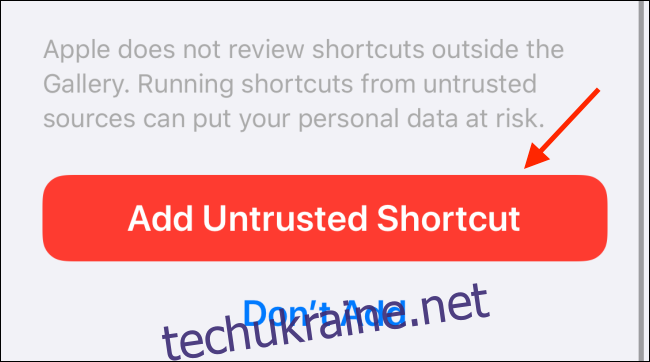
Ви побачите, що ярлик буде додано в кінець вашої бібліотеки. У програмі «Ярлики» більше нема чого робити.
Щоб побачити ярлик у дії, відкрийте програму або сторінку (наприклад, Twitter), а потім натисніть і утримуйте посилання, яке потрібно відкрити в Chrome.
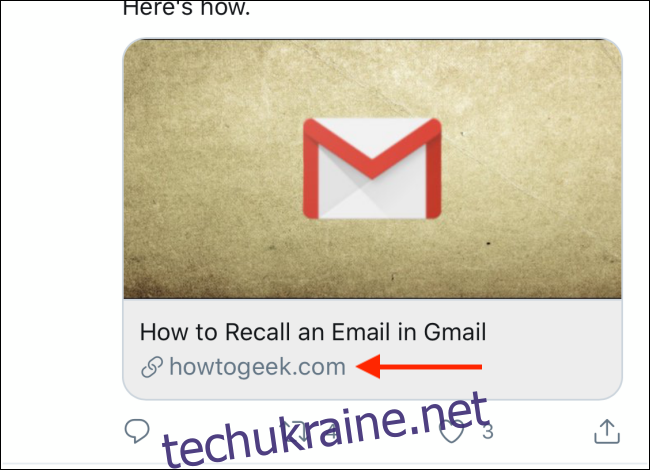
Далі натисніть кнопку «Поділитися» у спливаючому меню.
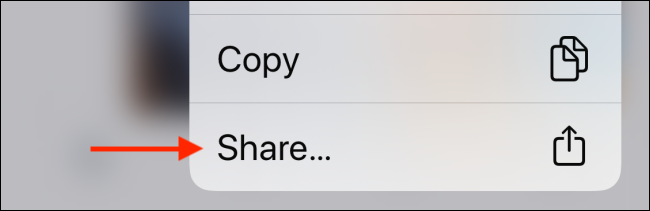
Якщо ви вже перебуваєте на сторінці в Safari, яку хочете відкрити в Chrome, торкніться кнопки Поділитися на нижній панелі інструментів.
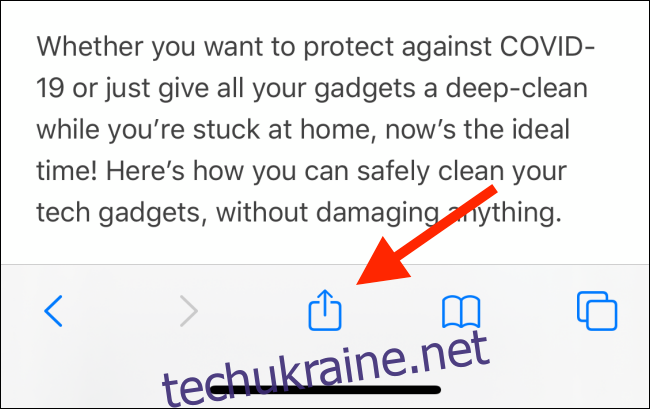
Тепер проведіть пальцем угору на аркуші «Поділитися» та прокрутіть повз розділ «Програми». У розділі «Дії» торкніться ярлика «Відкрити в Chrome», який ми щойно додали.
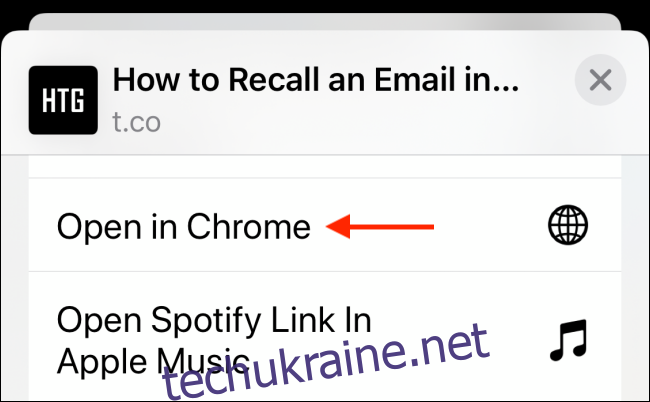
Коли ви натиснете кнопку, ви побачите інтерфейс ярликів на частку секунди, а потім сторінка завантажиться в Google Chrome.
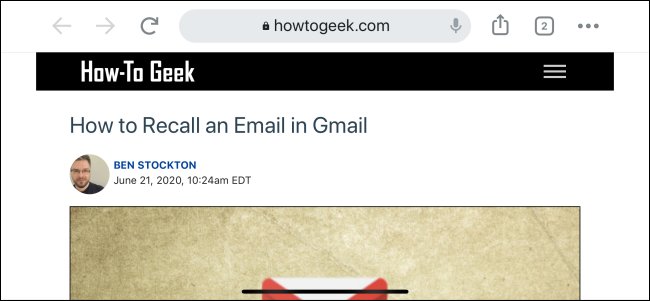
Хочете ще більше досліджувати ярлики? Ось як налаштувати ярлик для швидкого відкриття сторінки налаштувань на вашому iPhone та iPad, а ось як створити справжні автоматизації, які запускаються в певний час або під час відкриття програми.